Se ti ritrovi nel profondo delle app e delle finestre aperte sul tuo Chromebook, potresti aver bisogno di aiuto per trovare ciò di cui hai bisogno. Chrome OS ha una funzione simile a “Vista attività” su Windows 10 e 11. Chrome OS lo chiama “Panoramica”. Usiamolo.
La schermata “Panoramica” sui Chromebook fa parte della funzione “Desktop virtuali” . È semplicemente un modo per ridurre letteralmente lo zoom e vedere tutte le app e le finestre aperte. Da lì, puoi passare a una delle finestre o passare anche a un’altra “Scrivania” virtuale.
Esistono in realtà tre diversi metodi per avviare la schermata “Panoramica”: scorciatoia da tastiera, gesto del trackpad e gesto del touchscreen. Ti mostreremo tutti e tre.
Se il tuo Chromebook ha una tastiera, c’è un tasto dedicato nella riga superiore per “Panoramica”. Basta toccare la chiave con un’icona che assomiglia a un quadrato seguito da due linee verticali. Tocca di nuovo per uscire dalla “Panoramica”.
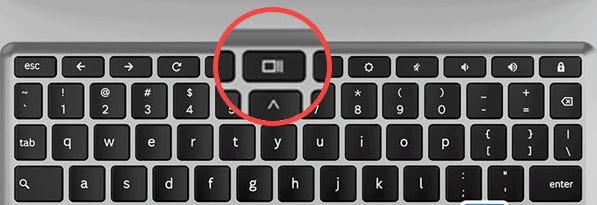
Il secondo metodo utilizza il trackpad. Con tre dita, scorri verso l’alto dalla parte inferiore del trackpad. Esegui di nuovo il gesto per uscire dalla “Panoramica”.
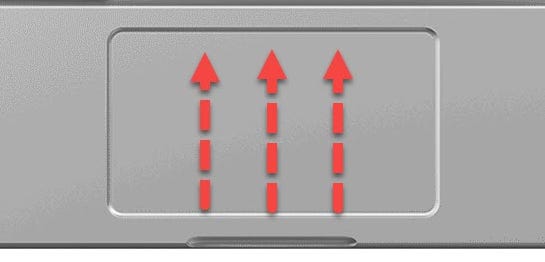
Il terzo e ultimo metodo è per i Chromebook touchscreen. Scorri verso l’alto dalla riga nella barra delle applicazioni e tieni premuto per un secondo al centro dello schermo. Solleva il dito per visualizzare la schermata “Panoramica”.
Questo è tutto! Queste tre scorciatoie ti porteranno dentro e fuori dalla schermata “Panoramica” in fretta. È un bel trucco per fare un passo indietro e vedere cosa sta succedendo. I Chromebook hanno molte scorciatoie e gesti che potresti non conoscere.

